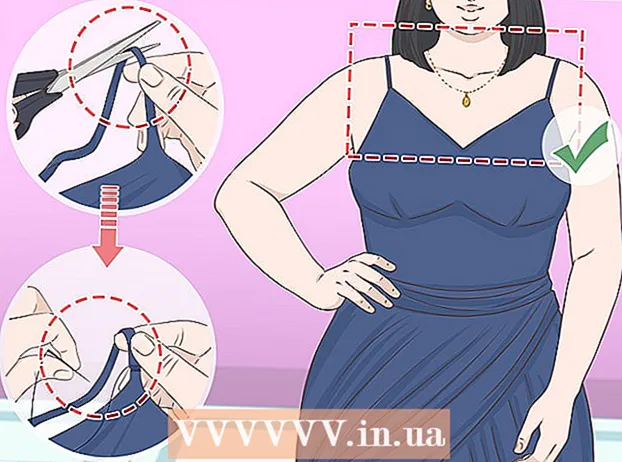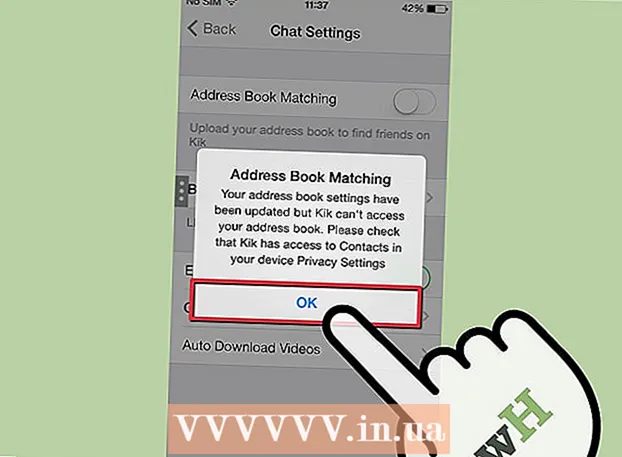Autor:
Peter Berry
Data Creației:
20 Iulie 2021
Data Actualizării:
1 Iulie 2024

Conţinut
Aveți nevoie de un cont Google pentru a vă conecta la YouTube. Cu toate acestea, pentru cei care au deja un cont de e-mail (sau nu doresc să utilizeze un cont Gmail), pot crea un cont Google folosind o altă adresă decât Gmail. Va trebui să accesați pagina Google Abonare fără Gmail (Abonare fără Gmail) dintr-un browser web și să completați informațiile (aplicația mobilă nu are această opțiune pentru a crea un cont Google fără Gmail, dar îl puteți accesa folosind browserul telefonului). Rețineți că puteți căuta și viziona videoclipuri și puteți profita de alte funcții YouTube fără a vă înscrie pentru un cont.
Pași
Metoda 1 din 2: creați un cont Google fără Gmail
Acces https://accounts.google.com/SignUpWithoutGmail. Veți fi condus la pagina de informații pentru a vă crea un cont. În câmpul de introducere a e-mailului nu va fi afișat „@ gmail.com” neclar ca pe pagina obișnuită de înregistrare.
- De asemenea, puteți face clic pe linkul „Prefer să folosesc adresa mea de e-mail curentă” de sub câmpul cu numele de utilizator de pe pagina obișnuită de înscriere pentru a fi direcționat la „Înscrieți-vă sau nu. ai nevoie de Gmail ”(Înscrie-te fără Gmail).

Completați informațiile din noua pagină de creare a contului. Trebuie să furnizați numele și prenumele, adresa de e-mail (alta decât Gmail), parola, data nașterii și numărul de telefon.- Numerele de telefon sunt utilizate pentru securitate și recuperarea contului.
Faceți clic pe „Pasul următor”. Dacă ați introdus informații valide, va apărea o fereastră „Confidențialitate și termeni”.
- Veți fi notificat și nu veți putea continua dacă informațiile pentru o anumită școală nu sunt valide.

Derulați în jos până la partea de jos a paginii și faceți clic pe „Sunt de acord” (Sunt de acord). Butonul „De acord” nu va fi afișat decât după ce ați finalizat termenii. După ce ați făcut clic, veți fi direcționat către o pagină nouă și veți primi un e-mail de verificare.
Faceți clic pe „Verificați acum”. Aceasta va deschide o mică fereastră cu datele de conectare pentru adresa de e-mail pe care ați folosit-o pentru înregistrare.
- De asemenea, puteți accesa direct e-mailul și faceți clic pe linkul din e-mailul de verificare.

Conectați-vă cu adresa de e-mail înregistrată. Introduceți adresa de e-mail și parola și faceți clic pe „Continuați” (Următorul). Contul dvs. Google va fi verificat și gata de utilizare.
Acces https://www.youtube.com/.
Conectați-vă la noul dvs. cont Google. Faceți clic pe „Conectați-vă” în colțul din dreapta sus și introduceți adresa de e-mail / parola.
- Dacă v-ați conectat la verificare, puteți sări peste etapa de autentificare.
Vedeți funcțiile pentru contul dvs. Cu un cont YouTube, puteți utiliza acum câteva funcții care nu erau permisă anterior. Unele acțiuni pe care le puteți face pe YouTube includ acum:
- Încărcați videoclipuri
- Abonați-vă la canal
- Comentează videoclipul
- Creați liste de redare la alegere
Metoda 2 din 2: utilizați YouTube fără cont
Găsiți și vizionați videoclipuri. Dacă doriți să evitați crearea unui cont, puteți urmări și găsi conținut YouTube utilizând bara de căutare și lista video prezentată.
- De asemenea, nu aveți nevoie de un cont Google pentru a viziona / găsi videoclipuri în aplicația pentru telefon.
- Verificarea vârstei se face după data nașterii în contul dvs. Google; prin urmare, aveți nevoie de un cont Google pentru a viziona videoclipuri cu restricții de vârstă.
Urmăriți jocurile în direct acum https://gaming.youtube.com/. Puteți utiliza serviciul de jocuri YouTube pentru a viziona jocuri live și știri legate de jocuri.
- Ai nevoie de un cont pentru a conversa prin chat și pentru a urmări canalele.
Distribuiți videoclipuri prietenilor. Faceți clic pe butonul „Distribuiți” de sub butonul „Abonați-vă” de sub videoclip pentru a deschide un meniu cu mai multe linkuri către site-uri de socializare, precum și o adresă URL scurtată pentru a vă ajuta să partajați videoclipul. calea ușoară.
- Pe dispozitivele mobile, atingeți videoclipul în timp ce vizionați pentru a vizualiza opțiunile și atingeți pictograma „Partajare” (săgeată curbată) din colțul din dreapta sus pentru a deschide meniul de opțiuni care vă permite să partajați videoclipul.
- Puteți duce la o anumită cronologie în videoclip adăugând „#t” la calea URL cu cronologia. Exemplu: „# t = 1m50s” vă va duce la 1 minut 50 din videoclip.
Urmăriți videoclipul la televizor. Puteți utiliza site-ul web cu versiunea TV atunci când vă conectați la un computer utilizând HDMI sau când vă conectați la un televizor. Dacă aveți un chromecast, puteți transmite în flux video direct de pe dispozitivul mobil atingând pictograma „Cast” (ecran cu unde radio) în colțul din dreapta sus al videoclipului. publicitate
Sfat
- Puteți oricând să creați un cont Google utilizând un e-mail pe care nu îl mai folosiți dacă doriți să profitați de utilitatea contului dvs., dar nu doriți să îl asociați cu o adresă de e-mail existentă.